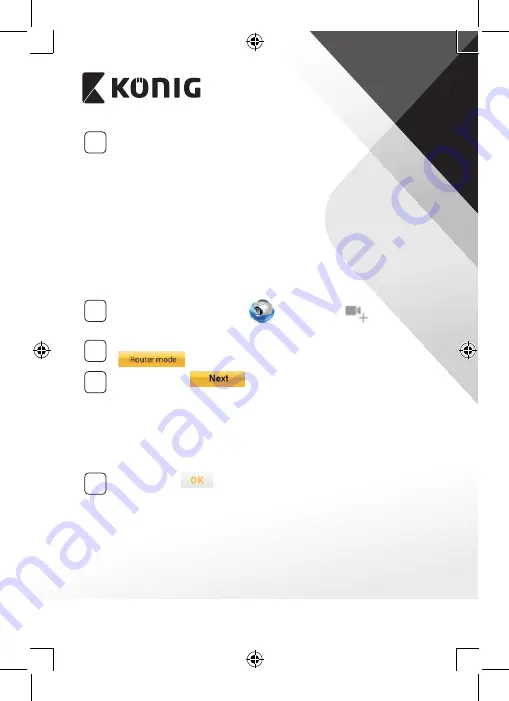
DEUTSCH
15
3
Router‑Verbindungsmodus
Warten Sie, bis die LED-Statusanzeige abwechselnd rot und grün
leuchtet.
Hinweis:
Falls die LED-Anzeige nicht rot und grün leuchtet, halten Sie die
WPS/RÜCKSTELLUNGS-Taste mehr als 10 Sekunden lang gedrückt,
um die IP-Kamera neu zu starten.
Leuchtet die grüne LED-Statusanzeige stetig und blinkt die
rote Anzeige zweimal und leuchtet dann grün, wurde der
RÜCKSTELLUNGS-Modus aktiviert. Lassen Sie nun die Taste los und
warten Sie, bis die LED-Statusanzeige abwechseln rot und grün
leuchtet.
ANDROID (für Apple gehen Sie zu: Schritt 8)
Verbindung der IP‑Kamera mit dem Wi‑Fi‑Router
4
Öffnen Sie die „uCare Cam“ App
und wählen Sie:
in
der Bildschirmansicht mit der Kameraliste (siehe “Abbildung 1”).
5
Wählen Sie in der darauffolgenden Ansicht die Option:
6
Wählen Sie dann:
um zum nächsten Schritt zu
gelangen (siehe “Abbildung 2”).
Folgen Sie Schritt für Schritt den Anleitungen in der Ansicht
der Kameraliste (siehe “Abbildung 3” und “Abbildung 10”).
Geben Sie einen Namen für die Kamera und das Passwort (per
Werkseinstellung 0000) ein.
Aus Sicherheitsgründen legen wir Ihnen nahe, das Passwort nach
dem Setup zu ändern.
7
Klicken Sie auf:
(siehe “Abbildung 5”). Die uCare Cam öffnet
die Kameraübertragung automatisch (siehe “Abbildung 4”) und die
LED-Statusanzeige der IP-Kamera leuchtet orange.
Содержание SAS-IPCAM116
Страница 137: ...137 2 uCare Cam 00000000 admin 0000 1 IP IP 1 DC DC IP LED IP 15 2 LED 15...
Страница 138: ...138 3 LED LED WPS 10 IP LED LED IP LED ANDROID Apple 8 IP Wi Fi 4 uCare Cam 1 5 6 2 3 10 0000 7 5 uCare Cam 4 LED IP...
Страница 141: ...141 5 WPS Wi Fi WPS Wi Fi 6 Wi Fi Wi Fi 9 10 8 9 10 7 IP Wi Fi 1 2 IP Wi Fi LED LED 1 8 11 9 13 IP 14...
Страница 142: ...142 11 13 12 14 IP Wi Fi 1 DC DC IP LED IP 15 2 LED 15...
Страница 144: ...144 16 17 18 APPLE 5 uCare Cam 6 7 Scan camera QR code QR 8 QR IP QR 9 UID QR DONE IP CD SAS IPCAM116 1 2 3 4 IR LED...
Страница 145: ...145 5 6 7 8 WPS 9 12V flash H 264 1280 x 720 1 25 fps 1 3 MP CMOS 3 6 mm 10 e mail smartphone 64 MB...
Страница 171: ...171 2 uCare Cam 00000000 admin 0000 1 IP IP 1 IP IP 15 2 15 3 IP WPS 10 IP...
Страница 172: ...172 ANDROID Apple 8 IP Wi Fi 4 uCare Cam 1 5 6 2 3 10 0000 7 5 uCare Cam 4 6 5 2 3 4...
Страница 175: ...175 7 IP Wi Fi 1 2 IP Wi Fi IP Wi Fi 1 8 11 9 13 14 11 13 12 14...
Страница 176: ...176 IP Wi Fi 1 IP IP 15 2 15 3 Wi Fi Wi Fi 5 IP Wi Fi uCare Cam 15 15 IP ANDROID Apple 5 1 uCare Cam 16 IP...
Страница 177: ...177 2 QR QR 3 QR IP QR UID 17 4 17 18 16 17 18 APPLE 5 uCare Cam 6 7 Scan camera QR code QR 8 QR IP 9 QR UID DONE...
Страница 178: ...178 IP CD SAS IPCAM116 1 2 3 4 5 6 7 8 WPS 9 12...
Страница 180: ...180 3A AGC AWB AES 100 240 50 60 5 1 x x 72 x 152 x 62 439 g 2 55 W 10 50 C 14 122 F 20 70 C 4 158 F 20 80...
Страница 249: ...249 2 uCare Cam 00000000 admin 0000 1 1 LED 15 2 LED 15...
Страница 250: ...250 3 LED LED WPS Reset 10 LED LED LED ANDROID Apple 8 Wi Fi 4 uCare Cam 1 5 6 2 3 10 0000 7 5 uCare Cam 4 LED...
Страница 253: ...253 5 WPS Wi Fi WPS Wi Fi 6 Wi Fi Wi Fi 9 10 8 9 10 7 Wi Fi 1 2 Wi Fi LED LED 1 8 11 9 13 14...
Страница 254: ...254 11 13 12 14 Wi Fi 1 LED 15 2 LED 15...
Страница 255: ...255 3 Wi Fi LED Wi Fi 5 LED Wi Fi Wi Fi 15 15 ANDROID Apple 5 1 uCare Cam 16 2 QR QR 3 QR QR QR UID ID 17...
Страница 256: ...256 4 17 18 16 17 18 APPLE 5 uCare Cam 6 7 Scan camera QR code QR 8 QR QR 9 UID ID QR DONE CD...
Страница 257: ...257 SAS IPCAM116 1 Mount 2 3 4 IR LED 5 6 7 8 WPS RESET 9 12 V H 264 1280 x 720 1 25 1 3 MP CMOS...
















































